剪映怎麼剪輯音樂呢?剪映剪輯音樂操作步驟!
php小編蘋果為您介紹剪映剪輯音樂的操作步驟。剪映是一款功能強大的影片編輯軟體,透過簡單的操作可以實現高品質的影片剪輯。在剪映中,剪輯音樂是非常重要的一部分,可以為影片增添氛圍和節奏感。接下來我們將詳細介紹剪映如何剪輯音樂,讓您輕鬆掌握操作技巧!
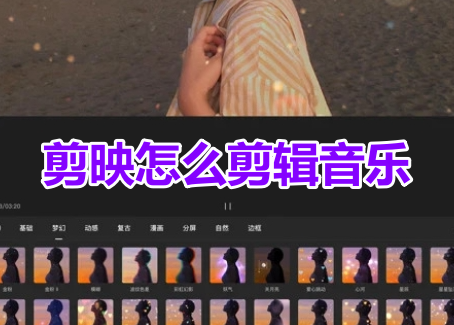
一、剪映怎麼剪輯音樂呢?剪映剪輯音樂操作步驟!
1.點選剪下app首頁中的開始創作,匯入一個素材開始編輯。

2.在編輯頁面,可以加入音頻,也能用自帶的音頻。
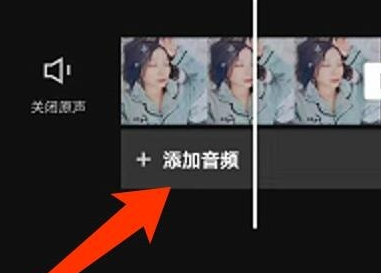
3.加入音訊在曲庫中自由挑選。
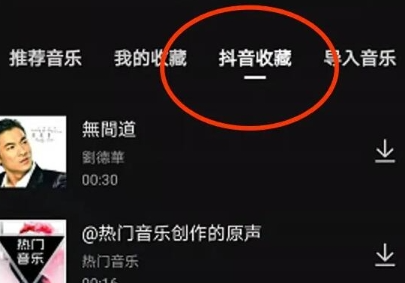
4.選擇好後,點選進入音訊列。
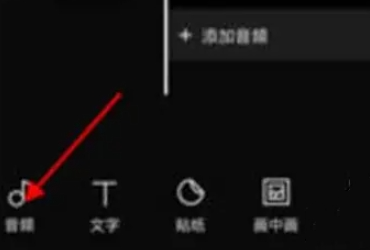
#5.點選需要進行剪輯的音訊位置,再點選下方的分割。
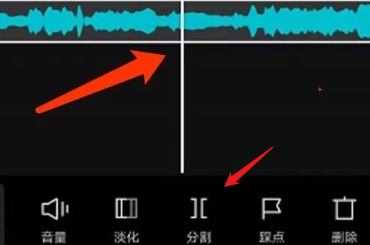
6.選取不需要的音訊片段,刪除即可。
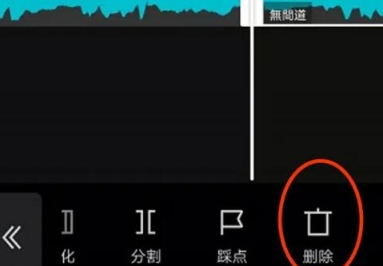
7.為了讓音樂過渡的自然,點選淡化功能,可以自行設定淡入時長和淡出時長。
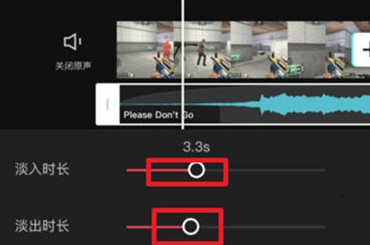
8.設定完成後,預覽效果,點選儲存即可。
以上是剪映怎麼剪輯音樂呢?剪映剪輯音樂操作步驟!的詳細內容。更多資訊請關注PHP中文網其他相關文章!

熱AI工具

Undresser.AI Undress
人工智慧驅動的應用程序,用於創建逼真的裸體照片

AI Clothes Remover
用於從照片中去除衣服的線上人工智慧工具。

Undress AI Tool
免費脫衣圖片

Clothoff.io
AI脫衣器

Video Face Swap
使用我們完全免費的人工智慧換臉工具,輕鬆在任何影片中換臉!

熱門文章

熱工具

記事本++7.3.1
好用且免費的程式碼編輯器

SublimeText3漢化版
中文版,非常好用

禪工作室 13.0.1
強大的PHP整合開發環境

Dreamweaver CS6
視覺化網頁開發工具

SublimeText3 Mac版
神級程式碼編輯軟體(SublimeText3)
 如何用OPPO手機錄製螢幕影片(簡單操作)
May 07, 2024 pm 06:22 PM
如何用OPPO手機錄製螢幕影片(簡單操作)
May 07, 2024 pm 06:22 PM
遊戲技巧或進行教學演示,在日常生活中,我們經常需要用手機錄製螢幕影片來展示一些操作步驟。其錄製螢幕影片的功能也非常出色,而OPPO手機作為一款功能強大的智慧型手機。讓您輕鬆快速地完成錄製任務、本文將詳細介紹如何使用OPPO手機來錄製螢幕影片。準備工作-確定錄製目標您需要明確自己的錄製目標、在開始之前。是要錄製一個操作步驟的示範影片?還是要錄製一個遊戲的精彩時刻?還是要錄製一段教學影片?才能更好地安排錄製過程、只有明確目標。開啟OPPO手機的錄影功能在快速面板中找到、錄影功能位於快速面板中,在
 位元組跳動剪映推出 SVIP 超級會員:連續包年 499 元,提供多種 AI 功能
Jun 28, 2024 am 03:51 AM
位元組跳動剪映推出 SVIP 超級會員:連續包年 499 元,提供多種 AI 功能
Jun 28, 2024 am 03:51 AM
本站6月27日訊息,剪映是由位元組跳動旗下臉萌科技開發的一款影片剪輯軟體,依託於抖音平台且基本面向該平台用戶製作短影片內容,並相容於iOS、安卓、Windows 、MacOS等作業系統。剪映官方宣布會員體系升級,推出全新SVIP,包含多種AI黑科技,例如智慧翻譯、智慧劃重點、智慧包裝、數位人合成等。價格方面,剪映SVIP月費79元,年費599元(本站註:折合每月49.9元),連續包月則為59元每月,連續包年為499元每年(折合每月41.6元) 。此外,剪映官方也表示,為提升用戶體驗,向已訂閱了原版VIP
 電腦cpu四核心和八核心的差別?
May 06, 2024 am 09:46 AM
電腦cpu四核心和八核心的差別?
May 06, 2024 am 09:46 AM
電腦cpu四核心和八核心的差別?差別在於處理速度和效能。四核心CPU相當於有四個處理器核心,而八核心CPU則有八個核心。這意味著,前者可以同時進行四項任務,後者則可以同時進行八項任務。因此,用於處理大量資料或執行多個程式時,八核心CPU比四核心CPU更快。同時,八核心CPU也更適合進行多媒體工作,如影片編輯或遊戲,因為這些任務需要更高的處理速度和更好的圖形處理能力。但是,八核心CPU的成本也較高,因此根據實際需求和預算選擇適合的CPU是非常重要的。電腦CPU是雙核心好還是四核心好?是雙核好還是四核好取決於您的使用需
 抖音定時設定如何更改
May 04, 2024 am 01:06 AM
抖音定時設定如何更改
May 04, 2024 am 01:06 AM
更改抖音定時設定有兩種方法:影片編輯頁面:在編輯頁面點擊「定時發布」選項,設定發佈時間。影片管理頁面:長按影片選擇“編輯”,點選“定時發布”重新設定發佈時間。
 驍龍8gen3和第三代驍龍8s哪個好
May 05, 2024 am 01:24 AM
驍龍8gen3和第三代驍龍8s哪個好
May 05, 2024 am 01:24 AM
驍龍8 Gen 3在綜合性能上更勝一籌,驍龍8s Gen 3則在功耗、發熱和連接性方面更具優勢。兩者均支援高解析度相機、先進影像處理功能和強大的AI引擎。驍龍8 Gen 3搭載X70調變解調器,而驍龍8s Gen 3搭載X65調變解調器。
 Adobe After Effects cs6(Ae cs6)怎麼切換語言 Ae cs6中英文切換的詳細步驟-ZOL下載
May 09, 2024 pm 02:00 PM
Adobe After Effects cs6(Ae cs6)怎麼切換語言 Ae cs6中英文切換的詳細步驟-ZOL下載
May 09, 2024 pm 02:00 PM
1.首先找到AMTLanguages這個資料夾。我們發現了在AMTLanguages資料夾中的一些文件。如果你安裝的是簡體中文,會有一個zh_CN.txt的文字文件(文字內容為:zh_CN)。如果你安裝的是英文,會有一個en_US.txt的文字文件(文字內容為:en_US)。 3.所以,如果我們要切換到中文,我們要在AdobeAfterEffectsCCSupportFilesAMTLanguages路徑下,新建zh_CN.txt的文本文檔(文字內容是:zh_CN)。 4.相反如果我們要切換到英文,








